效果字由两大部分构成:金色字和火焰效果;金色字直接使用金色纹理素材,并加上一些简单的图层样式得到;火焰部分也是用图层样式来制作。
最终效果

1、打开PS后,选择菜单:文件 > 新建,画布尺寸如下图。
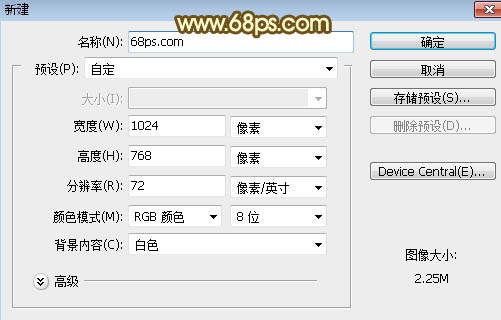
<图1>
2、用油漆桶工具把背景填充黑色,如下图。

<图2>
3、点这里打开文字素材,并把素材保存到本机;然后用PS打开,用移动工具拖到新建的画布里面,并调整好位置,如下图。

<图3>
4、双击图层面板文字缩略图后面的蓝色空白区域设置图层样式。

<图4>
投影:
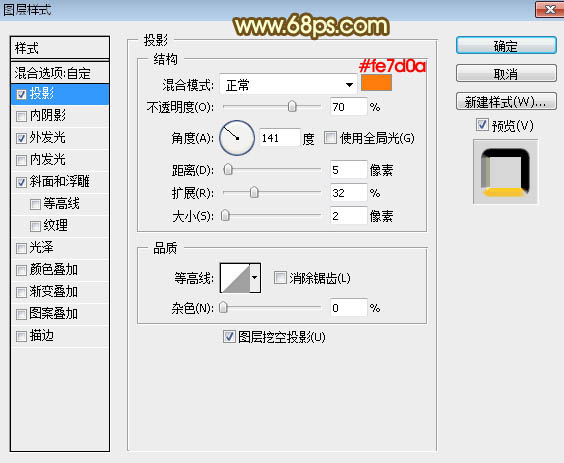
<图5>
外发光:
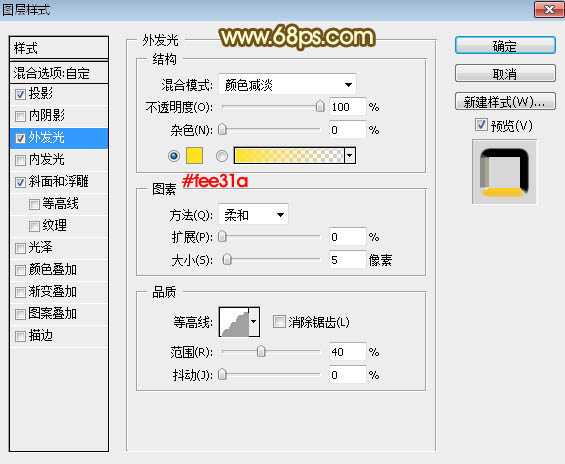
<图6>
斜面和浮雕:
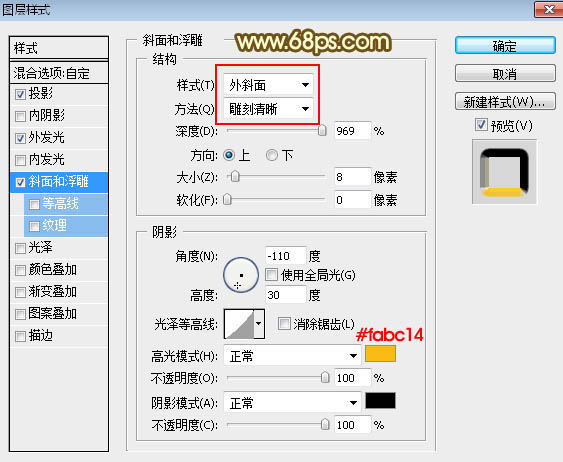
<图7>
上一页
12 3 4 5 下一页 阅读全文